Si vous utilisez WhatsApp, vous devez sûrement aussi être membre de plusieurs groupes WhatsApp. Il peut y avoir des conversations sur des thèmes très divers dans ces groupes, du travail au divertissement, et bien d’autres choses encore. Ces groupes chat WhatsApp viennent avec de très nombreuses notifications, certaines peuvent être utiles mais certaines peuvent être complètement sans importance. Mettre les notifications en silence peut être une très bonne solution pour rester tranquille et ne pas être constamment dérangé par les nombreuses notifications des groupes chats WhatsApp. Mais cette solution peut ne pas être vraiment très utile lorsque vous voulez vraiment garder une distance avec ces groupes. La meilleure solution serait alors de quitter complètement ces groupes, mais ce n’est pas toujours facile avec WhatsApp. Voici comment supprimer un groupe chat sur WhatsApp.
Lire aussi :
- Comment transférer des messages WhatsApp d'Android vers iPhone (opens new window)
- Trucs et Astuces : WhatsApp (Tout ce qu'il faut savoir) (opens new window)

Il y a deux manières de supprimer un groupe chat sur WhatsApp. Et cela dépend de si vous êtes l’administrateur, donc le créateur du groupe, ou si vous êtes juste un participant. Bien entendu, il est clair que seul l’administrateur du groupe est celui qui peut le supprimer complètement.
Comment supprimer un groupe chat WhatsApp que j’ai créé
Si vous créez un groupe chat sur WhatsApp, vous en deviendrez l’administrateur. Vous aurez donc la liberté d’ajouter ou de supprimer des participants. Cela signifie également que vous avez le droit de quitter définitivement le groupe et de ne plus jamais participer aux conversations qui s’y passent. Voici les étapes pour supprimer complètement un groupe chat sur WhatsApp.
Étape 1 : Ouvrez le groupe chat WhatsApp que vous avez l’intention de supprimer.
Étape 2 : Appuyez sur la barre de menu se trouvant sur le haut de l’écran pour avoir accès aux informations du groupe chat.
Étape 3 : Faites défiler dans la liste des participants et appuyez sur le nom d’un participant.
Étape 4 : Un message pop-up s’affichera à l’écran, tapez sur « Supprimer ». Cette action permet de supprimer les participants d’un groupe chat sur WhatsApp.
Étape 5 : Vous devez répéter cette action pour supprimer tous les participants du groupe chat WhatsApp, y compris vous-même.
Étape 6 : Après avoir supprimé tout le monde dans le groupe, vous pourrez vous-même quitter ce groupe chat sur WhatsApp. Si vous quitter le groupe sans supprimer les autres participants, cela vous exclura des futures participations et vous gardera en tant qu’administrateur. Mais si vous êtes le seul administrateur, WhatsApp choisira automatiquement et au hasard un nouvel administrateur pour le groupe chat.
Étape 7 : Après avoir complètement quitté le groupe, vous pourrez enfin supprimer le groupe. Sur les appareils Android, vous pouvez le faire en appuyant puis en maintenant le groupe dans la liste des discussions dans votre application WhatsApp, puis en tapant sur l’icône de poubelle. Sur les appareils Apple, vous pouvez le faire en faisant glisser la discussion vers la gauche.
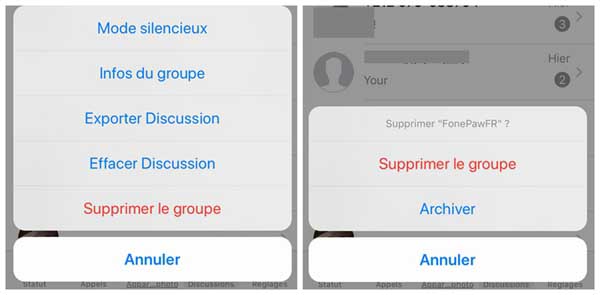
Comment supprimer un groupe chat WhatsApp en tant que participant
En tant que participant, vous ne pouvez pas influencer ni effectuer des actions à la place des autres membres du groupe chat. Par contre, vous pouvez quitter le groupe quand vous voulez. Voici les étapes pour quitter un groupe chat WhatsApp :
Étape 1 : Ouvrez le groupe chat WhatsApp que vous avez l’intention de quitter.
Étape 2 : Appuyez sur la barre de menu se trouvant en haut de l’écran dans le groupe chat pour pouvoir voir plus d’informations.
Étape 3 : Faites glisser vers le bas jusqu’à ce que vous voyiez l’option « Quitter le groupe ». Appuyez dessus et confirmez le message qui s’affichera à l’écran.
Étape 4 : Maintenant, vous n’êtes plus un participant du groupe chat, donc vous ne pourrez ni envoyer ni recevoir de messages du groupe.
Étape 5 : La dernière étape pour quitter complètement le groupe chat sur WhatsApp est très simple, le bouton « Quitter le groupe » sera maintenant remplacé par « Supprimer le groupe », appuyez dessus puis confirmez. Vous avez enfin supprimé le groupe chat WhatsApp de votre fil de discussion.
Il existe une autre alternative pour accomplir la même tâche et sans avoir à ouvrir le groupe chat de WhatsApp. Vous pouvez utiliser cette méthode si vous ne voulez pas que les autres membres du groupe sachent que vous avez déjà vu les derniers messages qui ont été envoyés.
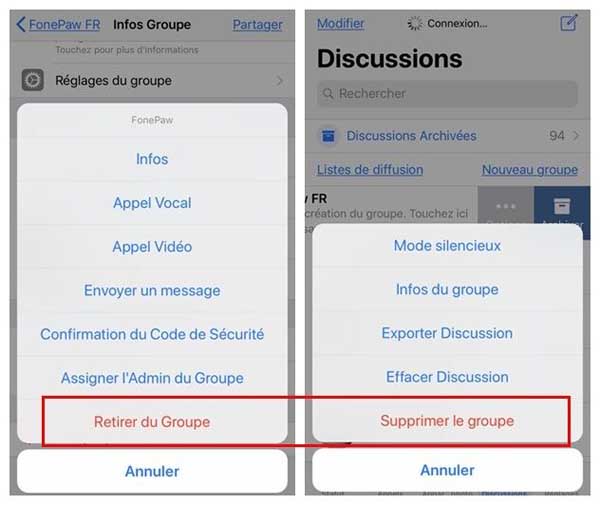
Étape 1 : Ouvrez WhatsApp, appuyez et maintenez le groupe chat que vous souhaitez supprimer.
Étape 2 : Une fois que le groupe chat aura été sélectionné, appuyez sur l’option avec l’icône à trois points dans la barre de menu.
Étape 3 : L’option « Quitter le groupe » s’affichera à l’écran, cliquez sur ce bouton puis confirmez.
Étape 4 : Ensuite, sélectionnez à nouveau le groupe chat de la même manière que vous l’aviez fait dans l’étape 1, puis appuyez sur l’icône de corbeille qui apparaîtra. Et voilà, vous avez enfin pu quitter le groupe chat sur WhatsApp.
C’est bon ! Mission accomplie ! Toutefois, il peut arriver que quelques temps après avoir supprimé des messages WhatsApp, on ait envi de récupérer ces messages perdus, pour des raisons bien personnelles. Si vous regrettez d’avoir supprimé le contenu d’un groupe chat sur WhatsApp, vous pouvez encore récupérer ces discussions grâce à un logiciel d’expert FonePaw - Récupération De Données Android (opens new window) ou FonePaw - Récupération De Données iPhone (opens new window).
Pour d’autres détails vous pouvez également consulter notre guide pour récupérer des conversations WhatsApp de l’appareil Android (opens new window) ou récupérer des conversations WhatsApp d’un iPhone (opens new window).
Nous espérons que cet article a pu bien vous aider. Si vous rencontrez encore des problèmes ou si vous avez des questions, vous pouvez laisser un commentaire dans l’espace ci-dessous.
- Articles populaires
- Solutions pour récupérer les fichiers disparus après la mise à jour Windows 10
- [3 Solutions] Comment activer un iPhone désactivé ?
- Impossible d'importer des photos iPhone vers un PC (Windows 10/8/7)
- Comment capturer l'écran sur un ordinateur portable HP (Windows 7/8/10)
- 3 Méthodes pour capturer l'écran avec son interne sur Mac












